رفع مصرف بالای CPU و حافظه Malwarebytes در ویندوز 11/10
اگر Malwarebytes باعث مشکلات استفاده از CPU و حافظه(high CPU and Memory usage) در Windows 11/10 می شود، این نکات و ترفندهای عیب یابی را برای رفع آن دنبال کنید. دلایل مختلفی می تواند وجود داشته باشد که چرا Malwarebytes در چنین وضعیت غیرعادی قرار دارد. با این حال، در اینجا برخی از دلایل احتمالی و راه حل های مربوطه که می توانید در رایانه خود انجام دهید، آورده شده است.

رفع(Fix Malwarebytes) مصرف بالای CPU و حافظه Malwarebytes(Memory)
برای رفع مصرف بالای پردازنده(CPU) و حافظه (Memory)Malwarebytes در Windows 11/10 ، این مراحل را دنبال کنید:
- فرآیند Malwarebytes را از Task Manager ببندید(Task Manager)
- قرنطینه بدافزار خودکار را غیرفعال کنید
- حفاظت پیش فرض اکسپلویت را بازیابی کنید
- (Increase Update)زمان هوشمندی تهدید بهروزرسانی را افزایش دهید
- جستجو برای به روز رسانی
- سرویس Malwarebytes را مجددا راه اندازی کنید
- Malwarebytes را دوباره نصب کنید
برای آشنایی بیشتر با این راه حل ها، به خواندن ادامه دهید.
1] فرآیند Malwarebytes(Close Malwarebytes) را از Task Manager ببندید(Task Manager)
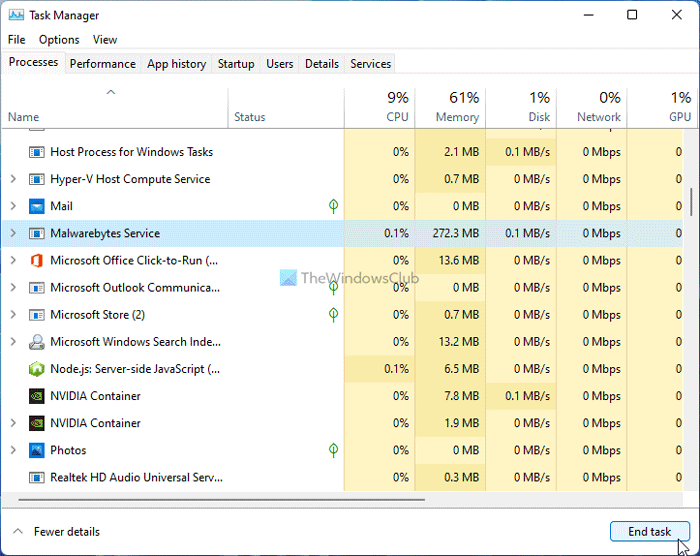
این یک راه حل دائمی نیست، اما می توانید این کار را انجام دهید تا مشکل را به طور موقت برطرف کنید. وقتی Malwarebytes مقدار زیادی از منابع را مصرف می کند، شما به درستی به رایانه دسترسی نخواهید داشت. به همین دلیل است که باید تمام فرآیندهای Malwarebytes را از (Malwarebytes)Task Manager پایان دهید تا راه حل های دیگر را ادامه دهید. برای این کار، می توانید Task Manager را در رایانه خود باز کنید، پردازش های Malwarebytes را یکی پس از دیگری پیدا کنید و روی دکمه پایان فرآیند (End process ) کلیک کنید.
2] قرنطینه بدافزار خودکار را غیرفعال کنید
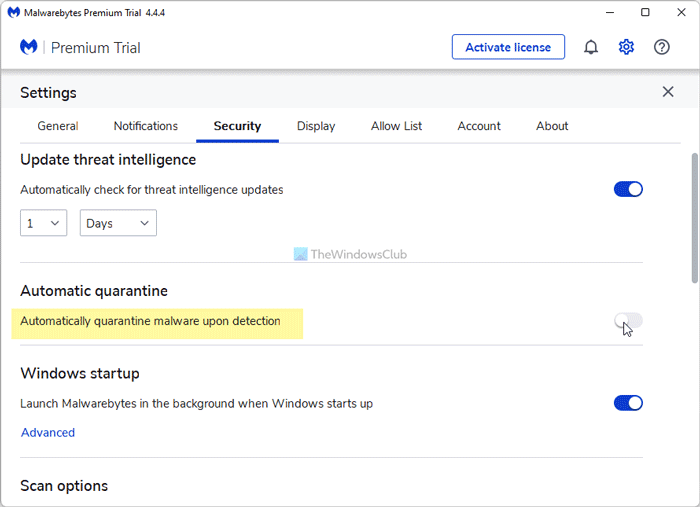
Malwarebytes به طور خودکار بدافزار را در صورت شناسایی در رایانه شما قرنطینه می کند. این رفتار استاندارد نرم افزارهای ضد بدافزار است و این ابزار امنیتی نیز از همین روش پیروی می کند. با این حال، همین ویژگی میتواند باعث مصرف بالای CPU و حافظه(Memory) در رایانه شما شود و سرعت آن را از حد معمول کندتر کند. بنابراین موارد زیر را انجام دهید:
- Malwarebytes را در رایانه خود باز کنید.
- روی(Click) نماد چرخ دنده تنظیمات قابل مشاهده در سمت راست بالا کلیک کنید.
- به تب Security بروید.
- دکمه قرنطینه خودکار (Automatic quarantine ) را تغییر دهید.
غیرفعال کردن این گزینه ممکن است مشکل را حل کند، اما رایانه شما را تا حدی آسیب پذیر می کند زیرا باید کار قرنطینه را به صورت دستی انجام دهید.
3] حفاظت پیش فرض بهره برداری را (Exploit)بازیابی کنید(Restore)
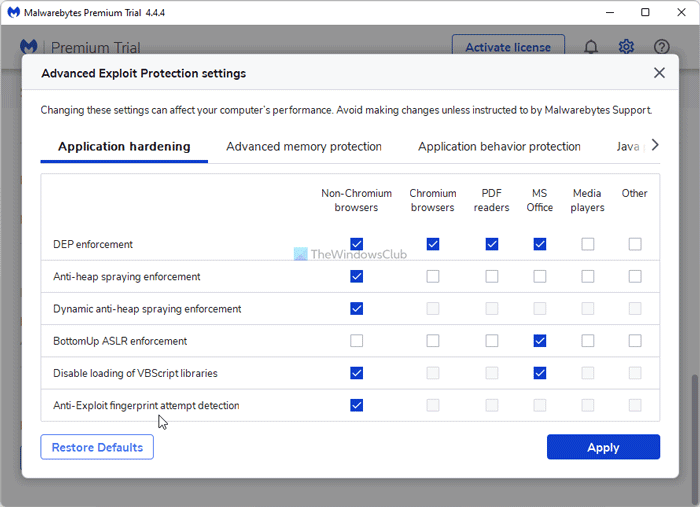
Malwarebytes گزینه های زیادی را ارائه می دهد که به شما امکان می دهد موارد مختلفی را بر اساس نیاز خود تنظیم کنید. می توانید یک ویژگی خاص را با توجه به برنامه یا فیلترهای دیگر فعال یا غیرفعال کنید. با این حال، این تغییرات ممکن است باعث مشکل استفاده از منابع زیاد در رایانه شما شود. بنابراین(Therefore) ، برای بازیابی تنظیمات پیش فرض، این مراحل را دنبال کنید:
- برنامه Malwarebytes(Malwarebytes) را در رایانه شخصی خود باز کنید.
- روی نماد چرخ دنده تنظیمات کلیک کنید.
- به تب Security بروید.
- روی دکمه تنظیمات پیشرفته (Advanced settings ) کلیک کنید.
- بر روی دکمه Restore Default کلیک کنید.
- روی دکمه Apply کلیک کنید.
اکنون راه حل اول در این لیست را دنبال کنید تا تمام فرآیندهای Malwarebytes را ببندید و آن را مجددا راه اندازی کنید.
4] زمان هوشمندی تهدید بهروزرسانی را افزایش دهید(Increase Update)
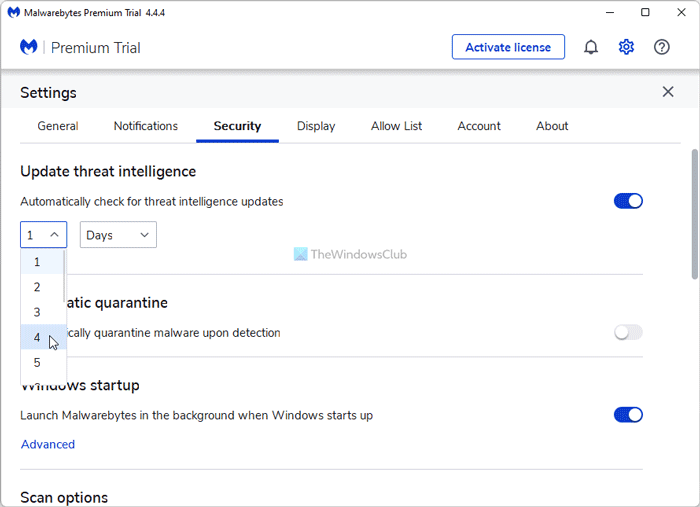
بهطور پیشفرض، Malwarebytes هر ساعت بهروزرسانیهای جدید اطلاعات تهدید را جستجو میکند. برای این کار، به مقداری از منابع CPU و اتصال به اینترنت در رایانه شما نیاز دارد. اگر فاصله زمانی را افزایش دهید، بهاندازه تنظیمات پیشفرض، بهروزرسانی را جستجو نمیکند. برای اطلاع شما، می توانید آن را از 1 دقیقه تا 14 روز تنظیم کنید. برای انجام این کار، این مراحل را دنبال کنید.
- روی(Click) نماد تنظیمات در پنجره Malwarebytes کلیک کنید.
- به تب Security بروید.
- برچسب اطلاعات تهدید بهروزرسانی را (Update threat intelligence ) پیدا کنید.
- زمانی را از منوهای کشویی انتخاب کنید.
اکنون Malwarebytes را مجددا راه اندازی کنید و بررسی کنید که آیا مشکل حل می شود یا خیر.
5] بهروزرسانیها را جستجو کنید
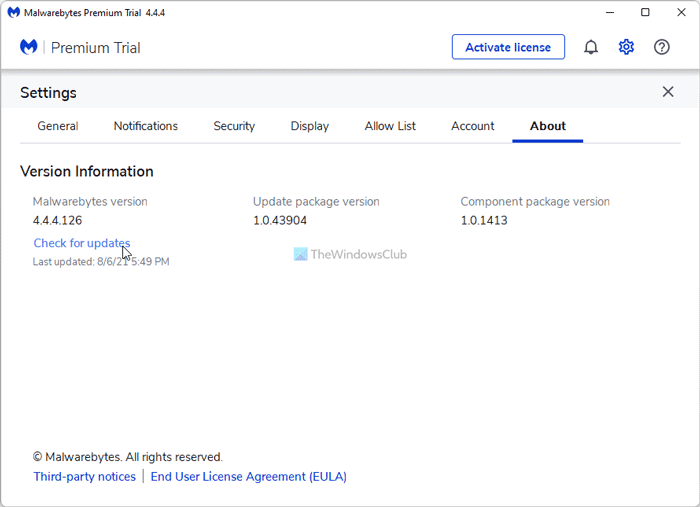
Malwarebytes بارها و بارها به مشکل استفاده بالای CPU در گذشته اذعان کرده است. آنها بهروزرسانیهای جزئی را منتشر کردند تا مشکل را زودتر برطرف کنند. اگر همین اتفاق در حال حاضر رخ می دهد، ممکن است این مشکل را در رایانه خود ایجاد کنید. بنابراین(Therefore) ، بهروزرسانیها را جستجو کرده و بر اساس آن نصب کنید. برای جستجوی بهروزرسانیهای موجود، موارد زیر را انجام دهید:
- روی نماد تنظیمات کلیک کنید.
- به تب About بروید.
- روی دکمه Check for updates کلیک کنید.
اگر به روز رسانی در دسترس باشد، به صورت خودکار دانلود و نصب می شود.
6] سرویس Malwarebytes را مجدداً راه اندازی کنید
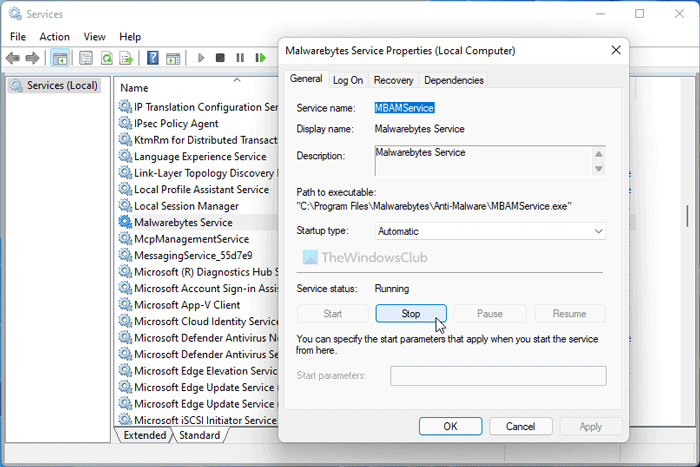
یک سرویس Malwarebytes در پنل (Malwarebytes)Services وجود دارد که میتوانید آن را مجدداً راهاندازی کنید تا بررسی کنید که آیا مشکل شما حل میشود یا خیر. برای آن موارد زیر را انجام دهید:
- خدمات را (services ) در کادر جستجوی نوار وظیفه جستجو کنید.
- روی نتیجه فردی کلیک کنید.
- روی Malwarebytes (Malwarebytes) Service دوبار کلیک کنید .
- روی دکمه Stop کلیک کنید.
- روی دکمه Start کلیک کنید.
- روی دکمه OK کلیک کنید.
حالا بررسی کنید که آیا Malwarebytes همان CPU و حافظه(Memory) قبلی را مصرف می کند یا خیر.
7] Malwarebytes را دوباره نصب کنید
این احتمالا آخرین راه حلی است که می خواهید دنبال کنید. با این حال، موضوعات بیشماری در انجمن رسمی Malwarebytes نشان میدهد که نصب مجدد این مشکل را برطرف کرده است. با این حال، قبل از نصب مجدد برنامه، باید تمام باقیمانده ها را حذف کنید. اگرچه ابزار پشتیبانی (Support Tool)Malwarebytes ممکن است در این مورد به شما کمک کند، توصیه می شود از حذف کننده نرم افزارهای شخص ثالث(third-party software uninstaller) مانند Revo Uninstaller ، CCleaner و غیره استفاده کنید.
پس از آن، می توانید برنامه را از وب سایت رسمی دانلود کرده و با کلید محصول خود آن را فعال کنید.
بخوانید(Read) : Malwarebytes باز نمی شود(Malwarebytes won’t open) .
چرا Malwarebytes از CPU زیاد استفاده می کند ؟
Malwarebytes به اجرای فرآیندهای مختلف در پس زمینه نیاز دارد تا امن ترین محیط را برای شما فراهم کند. هنگامی که یک برنامه فرآیندهای زیادی را اجرا می کند، به طور خودکار شروع به مصرف بیش از منابع معمول در هر رایانه می کند.
آیا Malwarebytes می تواند کامپیوتر شما را کاهش دهد؟
بله(Yes) و خیر. بله(Yes) - بسیاری از مردم ادعا کرده اند که رایانه های شخصی آنها پس از نصب Malwarebytes کندتر شده است. با این حال، این به پیکربندی سخت افزار، نرم افزارهای دیگر و غیره بستگی دارد. خیر - قصد Malwarebytes این نیست که سرعت رایانه شما را کاهش دهد. با این حال، ممکن است همه چیز در رایانه شما اشتباه پیش برود و باعث مشکلات استفاده از CPU و حافظه(Memory) شود.
همین! امیدواریم(Hope) این راه حل ها به شما کمک کرده باشد که مشکل استفاده از CPU بالای Malwarebytes را در رایانه خود برطرف کنید.
Related posts
Fix System و Memory High CPU فشرده Memory High CPU، Ram، Disk Usage
Fix NTOSKRNL.exe error و CPU بالا CPU، Memory & Disk usage problem
Fix PowerShell باعث High CPU usage در Windows 11/10
Fix High Disk & Memory Usage در هنگام بازی بازی در Windows PC
چگونه برای تعمیر 100٪ Disk، High CPU، High Memory usage در Windows 10
Modern Setup Host High CPU or Memory usage در ویندوز 10
Fix LSAISO process CPU usage بالا در Windows 10
آیا آنتی ویروس بر عملکرد بازی تأثیر می گذارد و آیا باید آن را غیرفعال کنید؟
Fix Computer شما Low در Warning Memory [Solved]
Fix MPSigStub CPU usage بالا در Windows 10
Fix System قطع CPU usage بالا در Windows 11/10
Monitor PC از system tray با My CPU & Memory Monitor
Fix System Protection Background Tasks SrTasks.exe High Disk usage
Fix Audiodg.exe High CPU usage در Windows 11/10
Fix Services و Controller برنامه High CPU usage در Windows 10
نحوه رفع خطای Call of Duty Warzone Memory 0-1766
Desktop Window Manager DWM.exe مصرف CPU or Memory بالا
رفع حافظه wmpnetwk.exe بالا و استفاده از CPU در ویندوز
نحوه تعمیر BSOD مدیریت حافظه کد استاپ ویندوز
Fix iTunes High CPU usage در ویندوز 10
